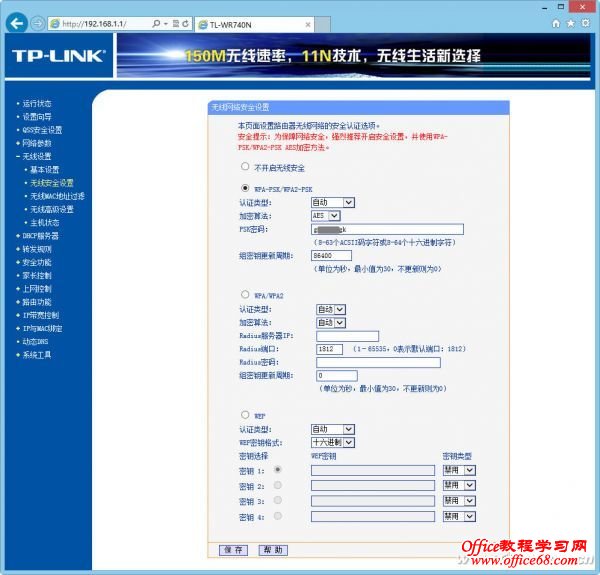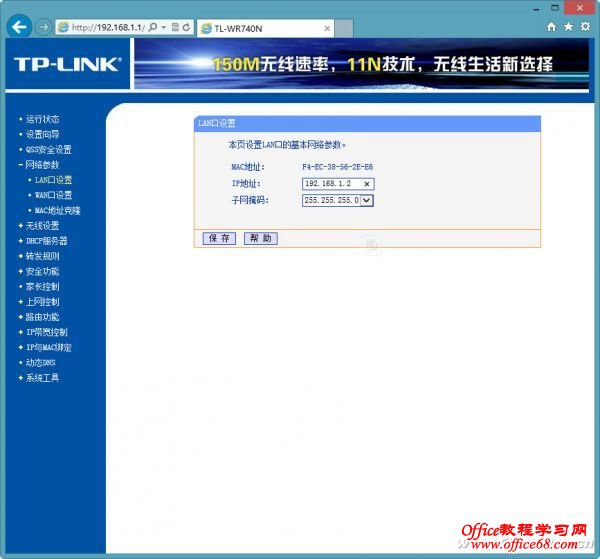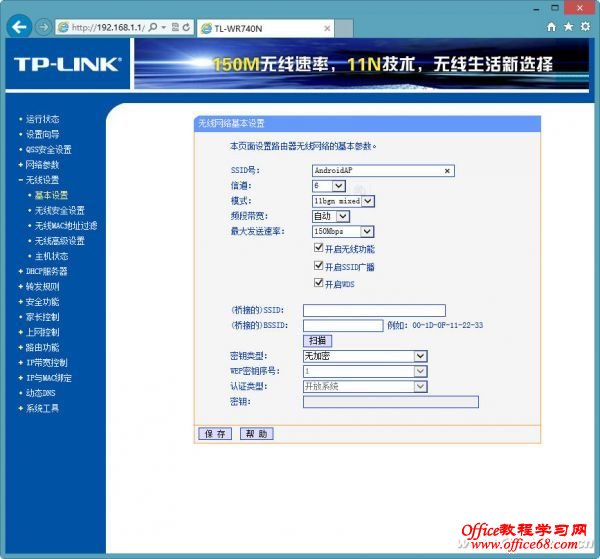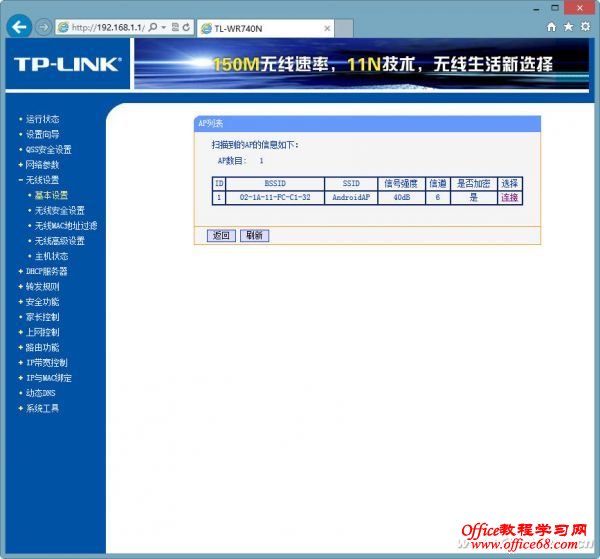|
说起提升Wi-Fi网络的传输速率及覆盖范围,其实用为其添加硬件的方法是个不错的注意,比如如果你手头有两台支持WDS中继模式的无线路由器的话,完全可以用架设无线中继的方法,来提高覆盖范围,减少信号死角。而如果你现在使用的无线路由器和网卡带有外置天线,且支持拆卸的话,则可以通过为其更换一些性能更好的增益天线,来提升设备的信号发射及接收能力。 搭建无线中继站 以用两台TL-WR740N路由器搭建为例(为防止不兼容,组网时,最好选择兼容性好的同品牌产品)。假设我们要以无线路由器A为中心无线路由器,而B要与A建立WDS连接。 首先,进入路由器A的设置界面,选择左侧的“无线设置→基本设置”,在右侧依次设置好SSID、信道等项(应选择一个固定信道,比如6),然后在左侧选择“无线设置→无线安全设置”,在右侧设置好密码,单击“保存”按钮,完成中心无线路由器A的设置工作(图1)。
图1 进入路由器B的设置界面后,选择左侧的“网络参数→LAN口设置”,在右侧将IP地址设置为192.168.1.2(该地址的最后一组数应与路由器A不同),单击“保存”按钮(图2)。用与上面相同的方法,设置好B所用的SSID、信道和密码等项(具体参数应与A中的同类项相同),同时在如图11所示的界面中勾选“开启WDS”项,单击“扫描”按钮(图3)。
图2
图3 此时,路由器会自动扫描周围存在的无线信号源,并将结果显示在列表中,在其中选择路由器A的SSID号,点击“连接”文字链接(图4),返回如图11所示的界面,单击“保存”按钮,至此,搭建无线中继站的工作就顺利完成了。
图4 更换增益天线 根据在水平面方向上天线发射和接收的不同,天线可分为全向天线、定向天线和扇面天线。一般家庭选用的,是全向天线。这种天线的特点是:它可以接受水平方向来自各个角度的信号和向各个角度辐射信号 此外,在选购天线时,我们还应注意到天线规格上的一个参数——dBi(功率增益单位),一般来说,该单位对应的数值越高,说明天线的增益值就越高,横向距离的收发能力就越远。 最后,还看自己路由器和网卡支持的天线接口。如果购买的天线接口不符,将无法更换到现有的设备上。目前,无线AP、无线路由器中常见的两种外置的天线接口分别为SMA接口和TNC接口(图5),购买的时候一定要看仔细。
图5 |